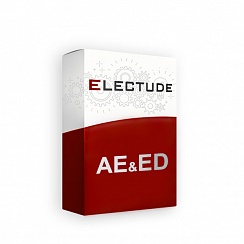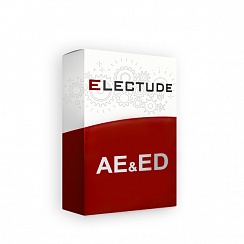Давайте же разберёмся, какие же нововведения затронули ELECTUDE. При этом обратите внимание: по умолчанию большинство опций – выключено, но и при активации доступными становятся ряд прав. Если же по умолчанию опция для определённых модулей включена, в ниже размещённом обзоре на нашем сайте вы увидите уточнение об этом.

ELECTUDE: Удаление студентов и доступ к результатам
Удаление студентов. Если этот параметр включен администратором, преподаватель может навсегда удалить учащегося из системы, включая все данные, связанные с его учетной записью. Восстановить учетную запись учащегося можно в течение одной недели после удаления.
Доступ ко всем результатам (по умолчанию включен). Если этот параметр отключен, преподаватель будет иметь доступ только к результатам своей группы. Мы разработали эту опцию для преподавателей, которые не являются постоянными сотрудниками школ, например, для руководителей стажировки.
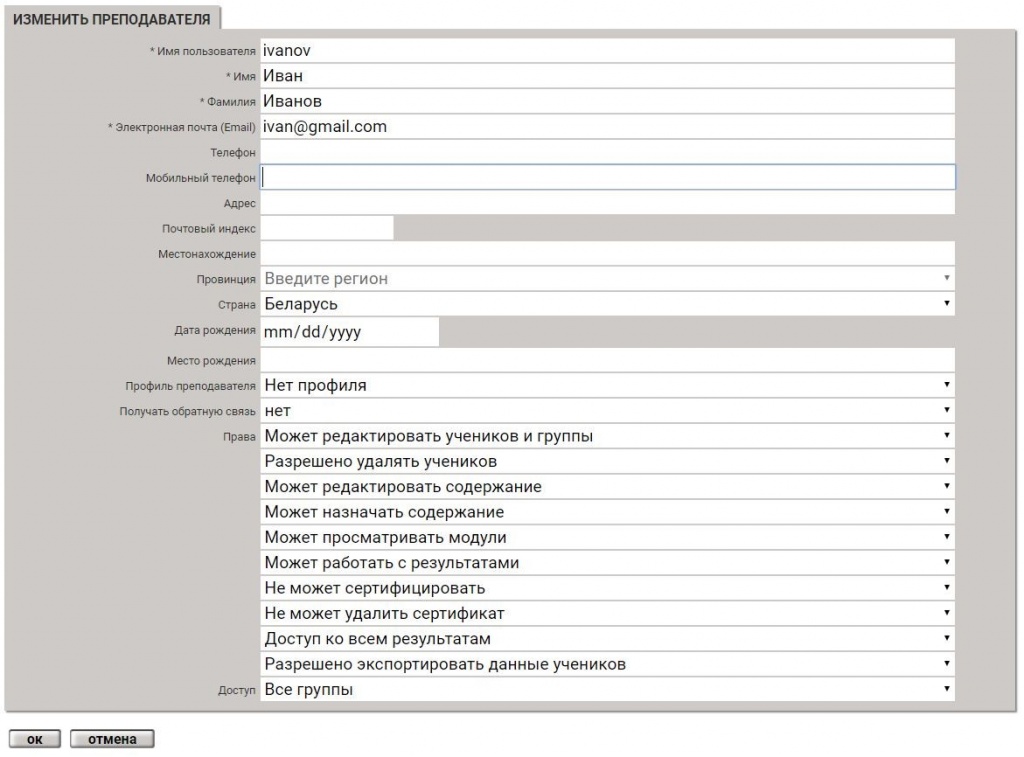
Ограничение доступа к результатам группы. Эта функция предназначена для защиты конфиденциальной информации студентов. Она может понадобиться во время прохождения студентами стажировки или производственной практики. Как работает данная функция:
Доступ к результатам для преподавателей и их отдельных студентов по умолчанию включен. Если эта функция выключена (доступ к результатам отключен), преподаватель будет иметь доступ только к результатам содержимого группы.
Результаты содержимого группы включают в себя:
- Доступ к результатам работы студентов по модулям, которые закреплены за всей группой.
- Доступ к оценкам (на основе показателей эффективности).
- Доступ к сертификатам, которые связаны с результатами группы.
Доступ ко всем остальным (индивидуальным) данным и результатам студентов отключается. Эта функция может быть очень полезна, например, для преподавателей, которые работают со школами на временной основе, например, управляют стажерами и им нужен доступ только к определенным школьным группам. Как правило, эта функция сочетается с ограничением доступа преподавателя только к одной группе.
Администратор может ограничить доступ конкретного преподавателя к результатам в настройках.

На изображении выше показано, как выглядит учетная запись преподавателя с ограниченным доступом к группе.
Удаление студентов
Эта новая функция расширяет возможности преподавателя, позволяя ему навсегда удалить учетную запись студента и связанные с ней данные:
- При удалении учетной запись студента все связанные с ней данные, такие как прогресс и результаты, будут удалены.
- Удаленную учетную запись студента можно восстановить в течение одной недели. Если Вы не восстановите учетную запись студента в течение одной недели, то все данные будут удалены навсегда.
- Для того, чтобы удалить студента, Вы должны убедиться, что он не является членом какой-либо группы или класса.
- Удалять и восстанавливать учетные записи студентов могут только авторизованные администраторы и преподаватели. По умолчанию этот параметр отключен.
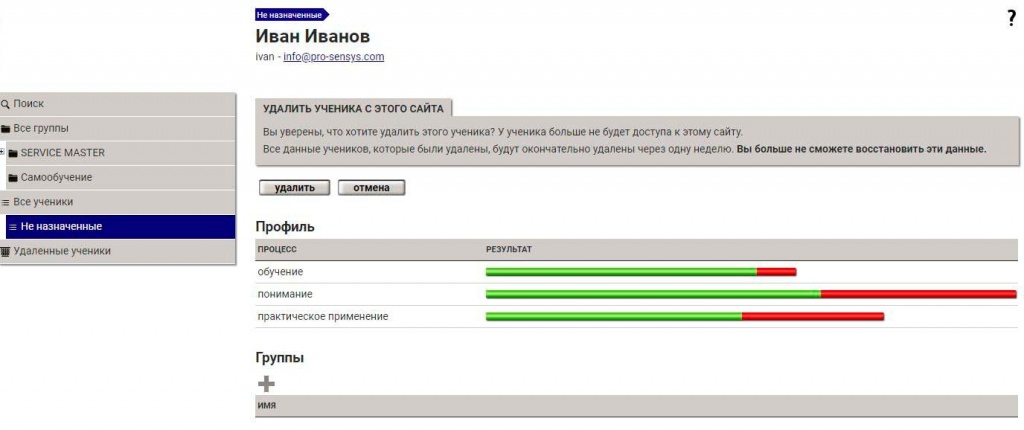
На изображении выше показано, как отображается учетная запись студента, который не состоит ни в какой группе. Вы можете найти инструкцию использую следующий путь: Все студенты > Неназначенные. Далее на экране появится следующий текст: Заголовок: Удалить студента с этого сайта. Инструкция: «Вы уверены, что хотите удалить этого студента? Таким образом, он больше не сможет заходить на эту страницу. Все данные студенты будут удалены навсегда по прошествии одной недели». Далее внизу есть две кнопки: «Удалить» (Delete) и «Отмена» (Cancel).
Форма для редактирования баллов теста
Теперь преподаватели могут изменить оценку "Пройдено" или "Не пройдено" и оценку теста, который сделал студент. Вы также можете добавить замечание. Имя преподавателя, который внес последнее изменение, отображается в статистике под формой.

Модули, которые доступны только для преподавателей
Для тех, кто пользуется нашим инструментом «Сделай Сам» (DIY), который позволяет создавать собственные модули, ELECTUDE разработал функцию, которая позволяет сделать определенные модули доступными только для преподавателей.
Если Вы разрабатываете собственные модули, то Вам может быть полезна функция "Только для преподавателей". Вы также можете использовать её для руководств, презентаций или других документов, которые не предназначены для студентов. Студенты не будут видеть этот модуль, даже если он является частью курса.
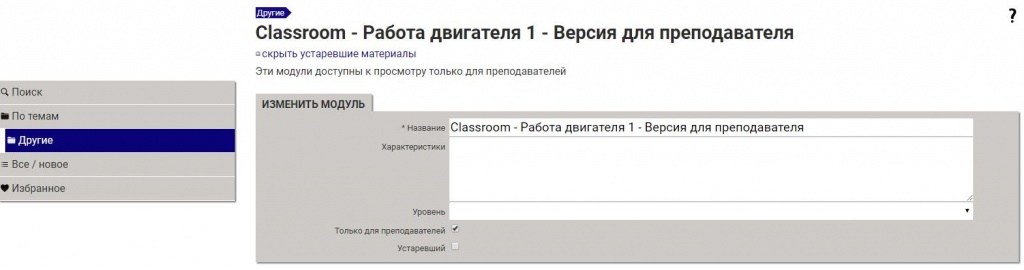
Путь: По умолчанию (Default) > Другие (Others)
Заголовок: Classromm – Работа двигателя 1 – Версия для преподавателя
Красным: показать устаревшие модули
Этот модуль виден только преподавателям.
Изменить модуль (Edit module)
Название* (Title)
Описание (Description)
Уровень (Level)
Файл (File) (максимальный размер 25 мб)
Группа (Product group)
Только для преподавателей (For teachers only).
Ограничение доступа к курсам
Эта новая функция позволяет преподавателю ограничить доступ группы к дополнительному курсу. Вы можете заблокировать дополнительные курсы, и таким образом сделать все отдельные модули в этом курсе недоступными для студентов. Функция позволяет заблокировать курсы полностью, или же установить дату, когда курсы будут разблокированы.
Этот инструмент может быть использован для того, чтобы:
- Контролировать доступ студентов к различным курсам и ограничивать непосредственную учебную программу.
- Создать тест или проверочное задание для дополнительных курсов и ограничить доступ студентов до того момента, пока им не нужно будет выполнять данные задания.
Чтобы заблокировать дополнительный курс, перейдите в раздел группы и выберите курс, который Вы хотите заблокировать. Затем нажмите на значок блокировки и выберите, хотите ли Вы заблокировать, разблокировать дополнительный курс или разблокировать его в течение определенного периода времени.
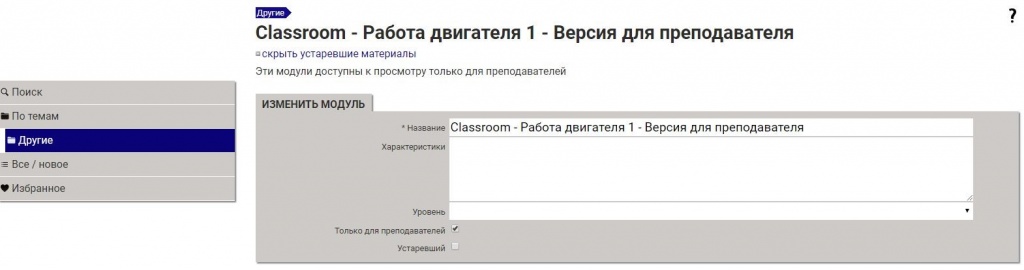
На изображении выше показаны заблокированные курсы. Серым цветом показаны заблокированные курсы, и на некоторых из них может отображаться период, когда они будут разблокированы. Таким образом, студенты в группе не имеют доступа к курсам, дополнительным курсам и модулям. Тем не менее, общая структура – все модули, заблокированные и не заблокированные - все еще отображается.
Примечание: если Вы заблокировали модуль для конкретного студента, состоящего в группе учащихся, но при этом этот студент является участником еще одной группы, где этот же модуль разблокирован, то упомянутый выше студент будет иметь доступ к заблокированному модулю.
Улучшение функции отображения группы
Теперь на страницах групп Вы можете увидеть результаты модулей и курсов над списками подгрупп и студентов. Это упрощает навигацию, так как большинство преподавателей работают непосредственно с результатами группы.
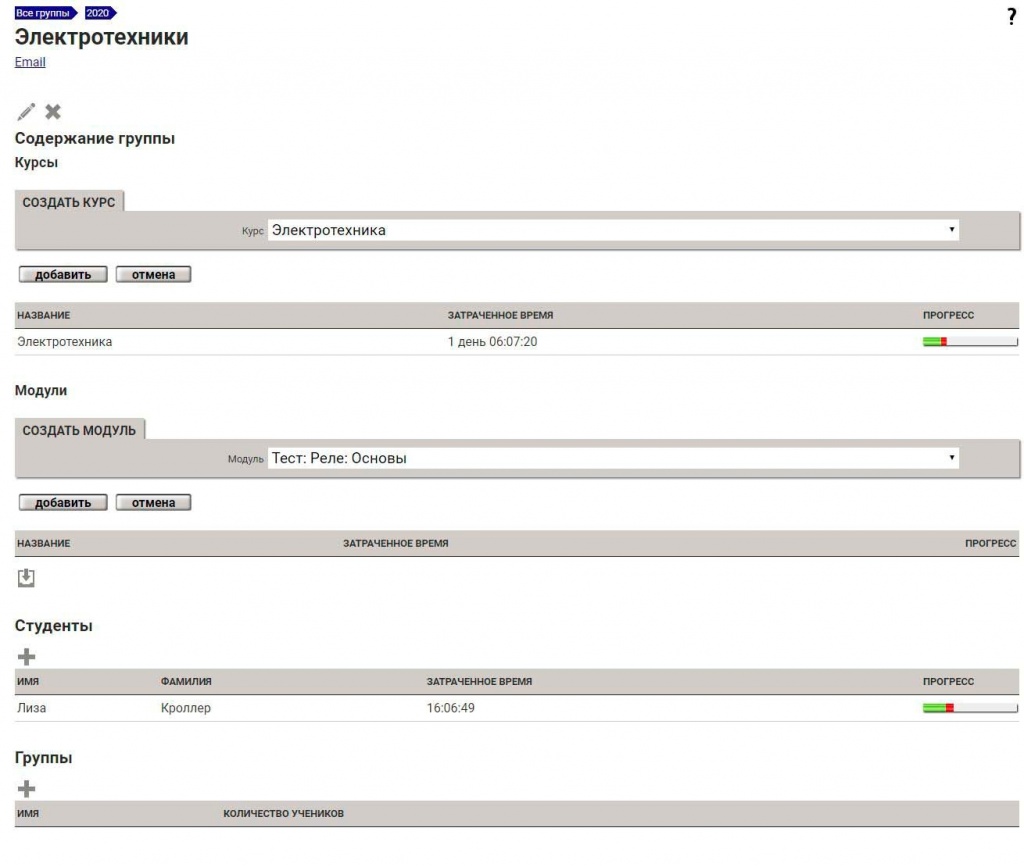
На изображении: Все группы (All groups)
Содержание группы (Group Content)
Курсы (Courses)
Добавить курс (Add Course)
Модули (Modules)
Добавить модуль (Add module)
Студенты (Students)
Имя (First name)
Группы (Groups)
Название (Name)
Отображение устаревших модулей
Устаревшие модули - это, как правило, модули, которые команда ELECTUDE обновила с помощью новых технологий или усовершенствованных материалов – по умолчанию не отображаются в списке модулей.
Если Вы хотите работать с устаревшими модулями, то Вы можете нажать на кнопку "Показать устаревшие модули", которая расположена в верхней части страницы модуля. В курсах и назначенном содержании устаревшие модули отображаются в таблицах и имеют серый цвет.
Когда пользователь открывает устаревший модуль, появляется предупреждение, которое напоминает, что данный модуль был заменен обновленной версией.
Кроме того, Вы можете пометить разработанные Вами модули как устаревшие, если Вы хотите и обновить их, и сохранить старую версию для справки.
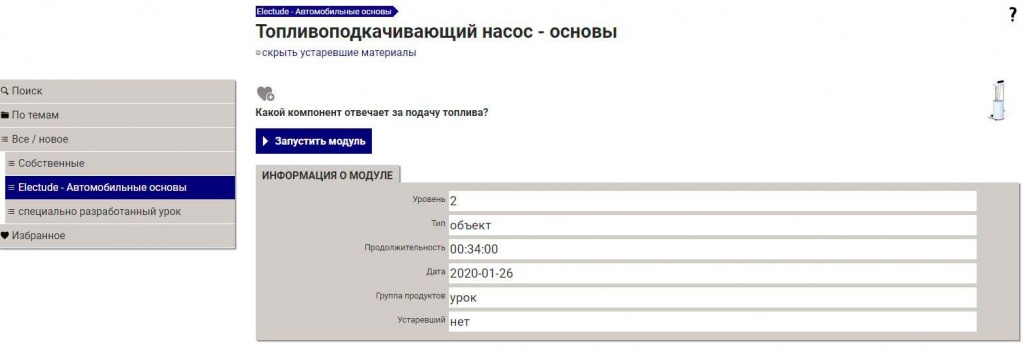
На приведенном выше изображении Вы можете увидеть, что под строкой с названием Тест: Цепи (Circuits quiz) находится кнопка, которая позволяет скрыть устаревшие модули: Устаревшие (Obsolete).
Путь: Все/Новое > Собственные.
Экспорт таблицы содержания курса
Команда ELECTUDE добавила кнопку на страницах курса, позволяющую преподавателю загрузить CSV-файл, содержащий структуру курса и список модулей, используемых в рамках данного курса.
Это отличный инструмент для тех, кто участвует в разработке курса или учебного плана.
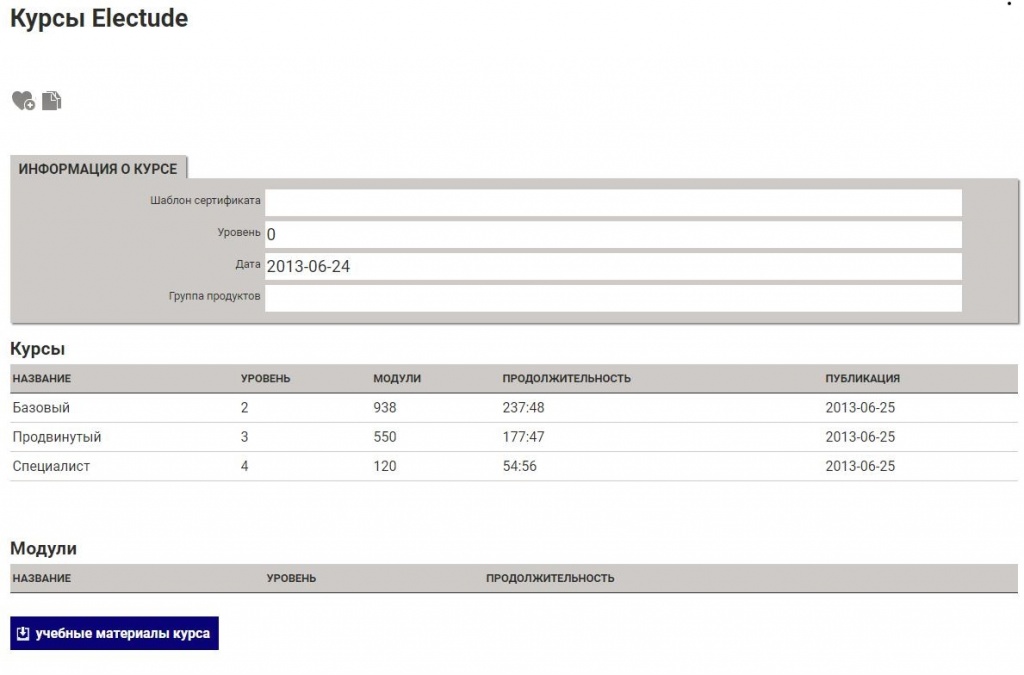
Собственные DIY модули без технологии Flash
В течение последних нескольких лет команда ELECTUDE работает над удалением Flash-контента и заменой его на HTML-5. Что это значит на практике?
Теперь Вам больше не нужно использовать Flash player для редактирования собственных модулей.
Вы больше не сможете добавлять Flash-контент в модули, которые Вы разрабатываете самостоятельно, включая старые анимации из ELECTUDE, встроенные во Flash.
Пользователи больше не смогут загружать SWF-файлы (Shockwave Flash Movie).
В уже существующих модулях, которые были разработаны самими пользователями, Flash-контент продолжит функционировать; для этих модулей Вам по-прежнему требуется установить Flash-плеер.
Графика Classroom с помощью инструмента DIY
Компания ELECTUDE приступила к разработке новой версии ELECTUDE под названием Classroom ("Классная комната").
Благодаря новой версии команде Electude удалось создать большое количество новых художественных работ. Клиенты, у которых имеется лицензия голландской версии Classroom, теперь имеют доступ типа "только для чтения" к специальной папке, содержащей все графики из книг Classroom. Функция позволяет получить большую коллекция графики для практических заданий (в противовес специальной графики для теории), что станет ценным ресурсом для преподавателей, использующих инструмент ELECTUDE "Сделай-сам", предназначенный для разработки собственных модулей.
Отключение результатов курса для больших групп
Для того, чтобы гарантировать постоянную высокую производительность LMS ELECTUDE отключена возможность просматривать результаты одной группы, в которой состоит более 500 студентов.
Доступ к просмотру студенческого ваучера
Теперь студенты могут просматривать статус купленных ими ваучеров, что позволяет им самостоятельно определить, какие из них активны, а какие - нет. Все лицензионные коды, которые когда-либо вводил студент, теперь отображаются в меню учетной записи студента.
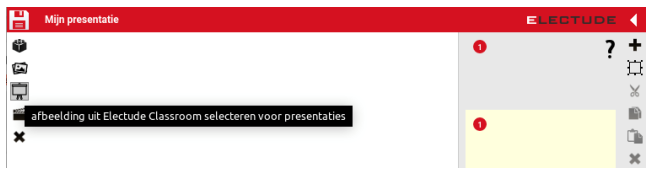
На изображении выше показано, как студенты видят использованные ваучеры.
- Аккаунт (Account)
- Использованные ваучеры (Used vouchers).
Профили преподавателей
Теперь администратор может настраивать профили преподавателей, что позволяет осуществлять централизованное управление вместо того, чтобы изменять эти настройки для каждой учетной записи по отдельности. Каждая учетная запись может быть связана с профилем, и тогда ей присваиваются настройки профиля.
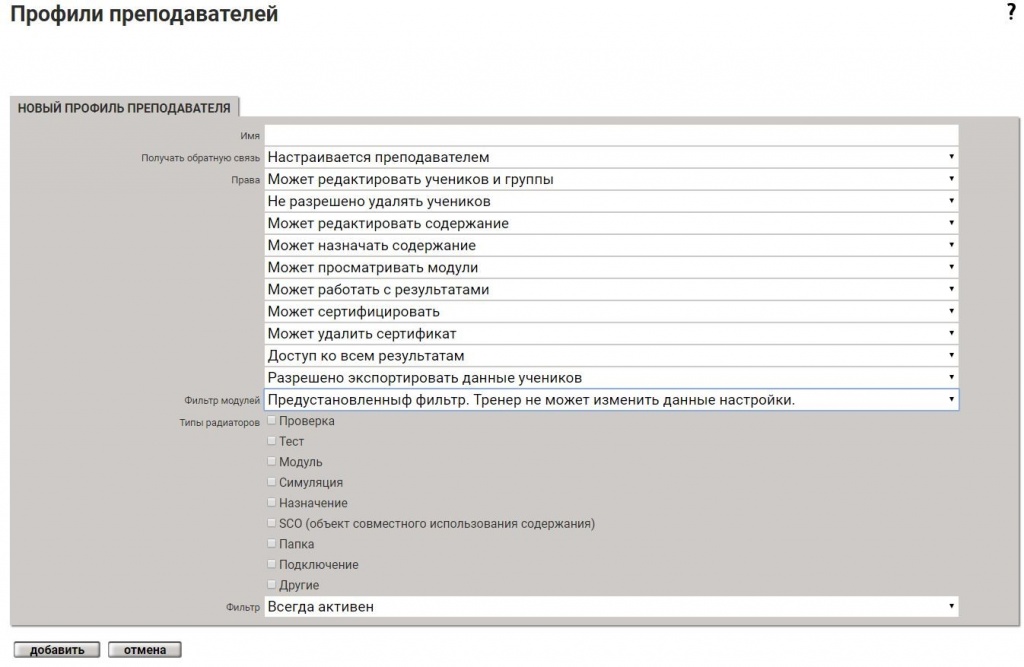
В дополнение к параметрам, которые позволяют настроить права преподавателей, в профиле также имеется возможность использовать фильтр модулей. С помощью этого инструмента можно настроить доступ преподавателей к определенным модулям. Если фильтр всегда активен, то администратор может дополнительно ограничить права доступа преподавателей. Например, Вы можете установить фильтр таким образом, чтобы некоторые преподаватели не получили доступ к тестам или результатам тестов, в то время как другие получили доступ только к практическим заданиям класса.
Настройка профилей преподавателей - это быстрый и простой способ управления правами различных групп пользователей, например, преподавателями, методистами и т.д.
Администраторы сайта могут создавать профили преподавателей в разделе Преподаватели > Профили преподавателей:
Новый профиль преподавателя (New teacher profile)
Имя (Name)
Получать обратную связь (Receive feedback): Настраивается преподавателем (Settable by teacher)
Права (Rights):
-Может редактировать студентов и группы (Can edit students and groups)
-Не может удалять студентов (Cannot delete students)
-Может редактировать содержимое (Can edit content)
-Может назначать содержимое (Can assign content)
-Может просматривать модули (Can view modules)
-Может оценивать результаты (Can grade results)
-Может присваивать сертификаты (Can grant certificates)
-Может удалять сертификаты (Can delete certificates)
-Доступ ко всем результатам (Access to all results)
-Может экспортировать данные студента (can export student data)
Фильтр модулей (Module filter): Заранее установленный фильтр. Преподаватель не может его изменить. (predefined filter. Teacher cannot change this)
Типы (Types)
Тест (Test)
Квиз (Quiz)
Модуль (Module)
Симуляция (Simulation)
Задание (Task)
Распределённый объект контента (SCO)
Файл (File)
Ссылка (Link)
Другое (Other)
Фильтр (Filter): Всегда включен (Always active)
Добавить (Add) / Отмена (Cancel)
Отключение редактирования учетной записи
Администратор может ограничить доступ к редактированию данных учетной записи. После этого пользователи не смогут изменить настройки своей учетной записи (например, имя, адрес электронной почты и т.д.). Этот параметр будет полезен, если Вы работаете с анонимными учетными записями.
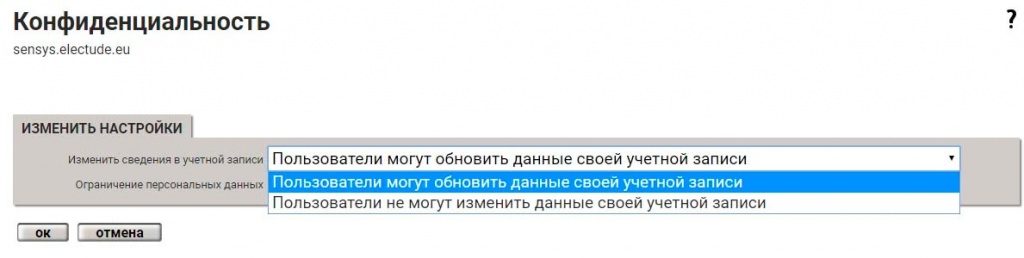
Вы можете отключить редактирование учетной записи, войдя в систему как администратор, перейдя в Настройки > Конфиденциальность > Изменить настройки > Изменить сведения об учетной записи. После этого данные учетной записи пользователя смогут редактировать только администраторы и преподаватели.
Информация о других обновлениях платформы ELECTUDE для онлайн обучения доступна в материале LMS ELECTUDE: новые возможности и улучшения. Остались вопросы по LMS ELECTUDE? В центре инжиниринговых услуг SENSYS знают на них ответы!